天猫精灵作为一款智能音箱产品,用户在使用过程中可能会需要更换绑定账号或更改绑定手机号的操作,在实际操作中,用户只需进入天猫精灵的设置界面,找到账户管理选项,选择更改绑定账号或更改绑定手机号的功能,按照提示步骤便可完成操作。通过简单的几步操作,用户就能轻松实现账号信息的更换,让天猫精灵更好地为用户提供智能家居服务。
天猫精灵账号怎样更改绑定手机号
步骤如下:
1.在自己的手机桌面,点击进入天猫精灵App。
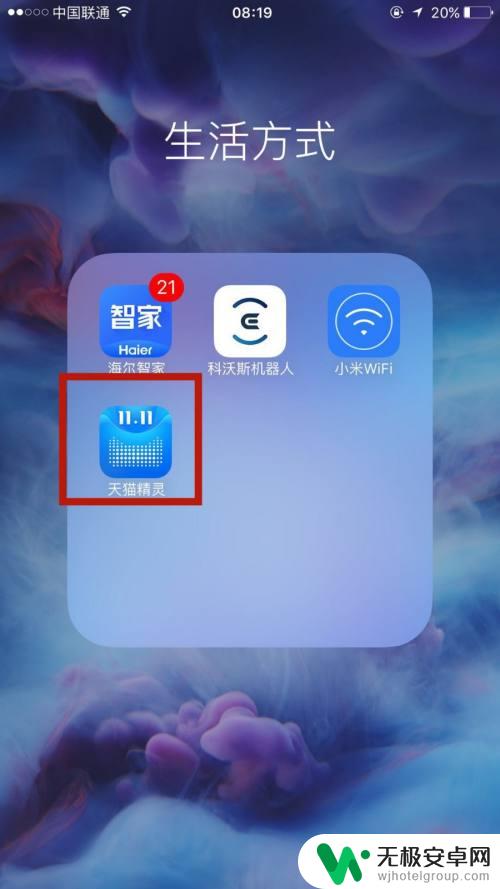
2.紧接着,点击进入首页右下角的我家选项。
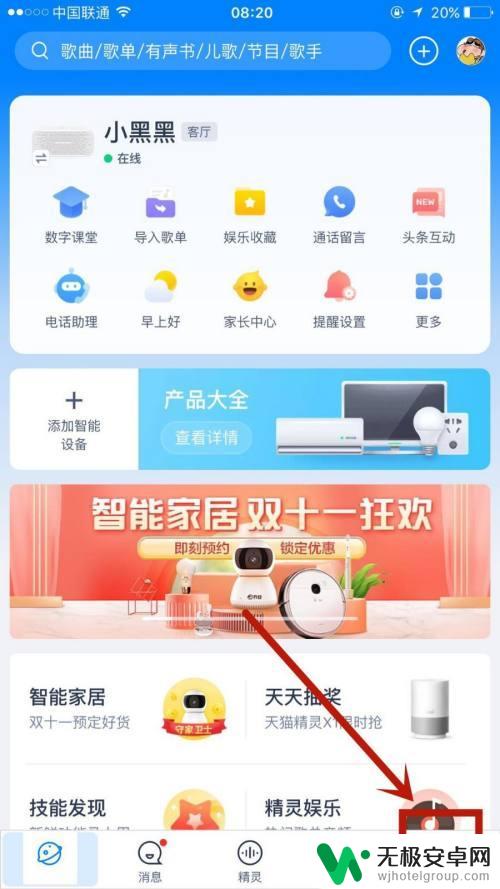
3.找到手机绑定选项并点击进入。
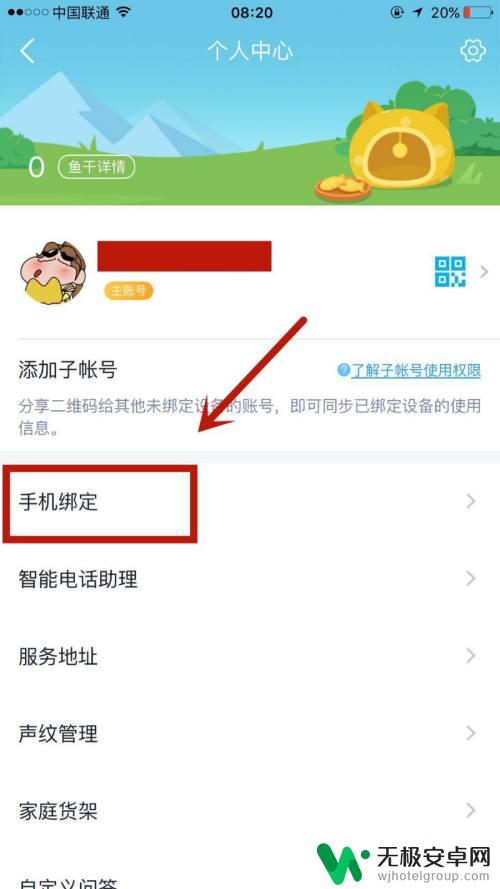
4.编辑上新手机号跟接收的验证码,点击下方的提交。即可成功操作。
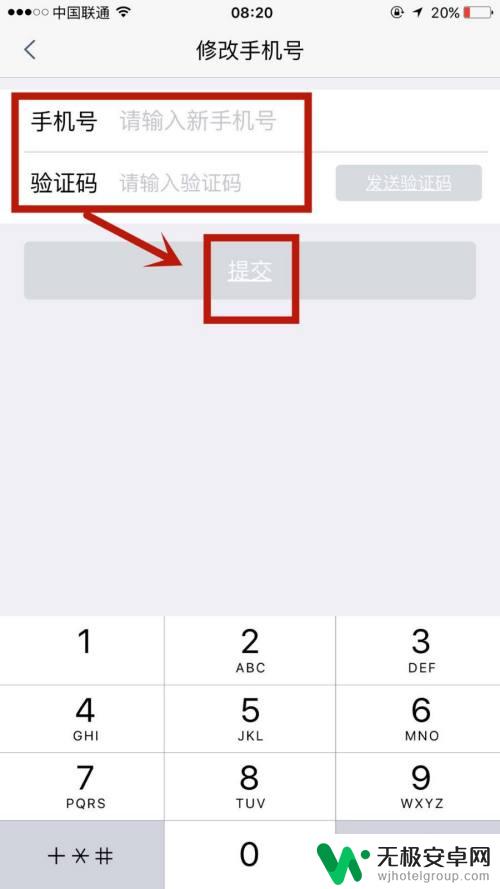
以上就是天猫精灵怎么更改绑定账号的全部内容,碰到同样情况的朋友们赶紧参照小编的方法来处理吧,希望能够对大家有所帮助。











